
アカウント登録をするとき「本名を教えたくない」「本名はなにか怖い」なんて思ったことありませんか?
ネット通販大手のAmazonでも登録に「名前」を求められます。
しかし、実はAmazonアカウントの「名前」は本名を入力する必要はないのです!!
知らなかった人、もう本名で登録してしまった人・・・
安心してください!本名で登録していても3つの注意事項を守っていれば問題ありませんし、登録後でもアカウント名の変更は可能です。
それではそれぞれ詳しく見ていきましょう!
目次
1:Amazonアカウントの登録は本名じゃなくてOK
冒頭でもお話ししましたが、Amazonアカウントの登録に必要な「名前」は本名でなくても大丈夫です。
ニックネームで登録しても全く問題ありません。しかし、ニックネームで登録した場合必ずやらなければいけないこと、また注意しなければいけないこともあります。それぞれ解説していきますね!
1-1:本名でなくてもよい理由
Amazonアカウントの登録がニックネームでも良いのには理由があります。
それはAmazonアカウント名とは別に「発送先の氏名」を登録することが出来るからです。
アカウント名はAmazonのサイト内で商品のレビューを書いた時などに第三者に見られる可能性が出てきます。一方「発送先の氏名」はサイト内で第三者から見られることはありませんので安心してください。
1-2: 発送先の氏名、住所の設定方法
「発送先の氏名」を設定する方法について説明していきます。
手順1:Amazon公式サイト上部の「アカウント&リスト」をクリック
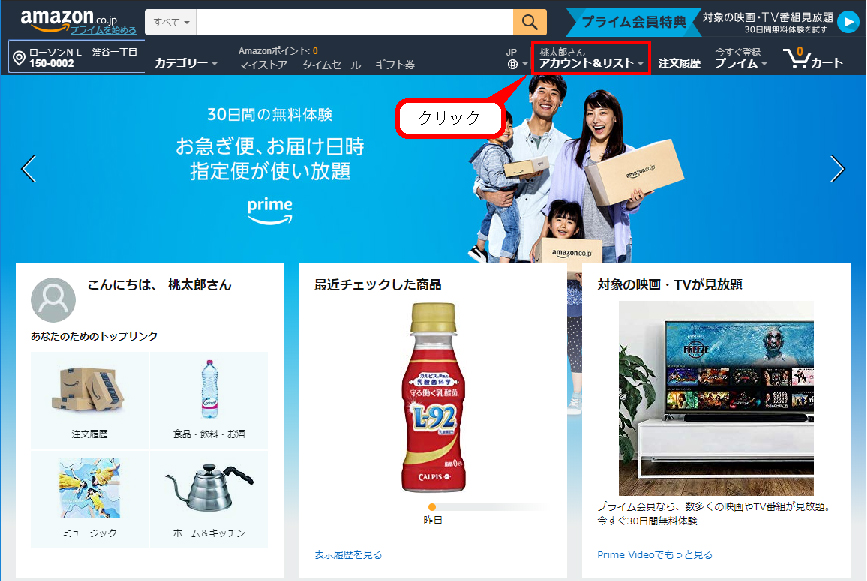
手順2:アカウントサービス内の「アドレス帳」をクリック
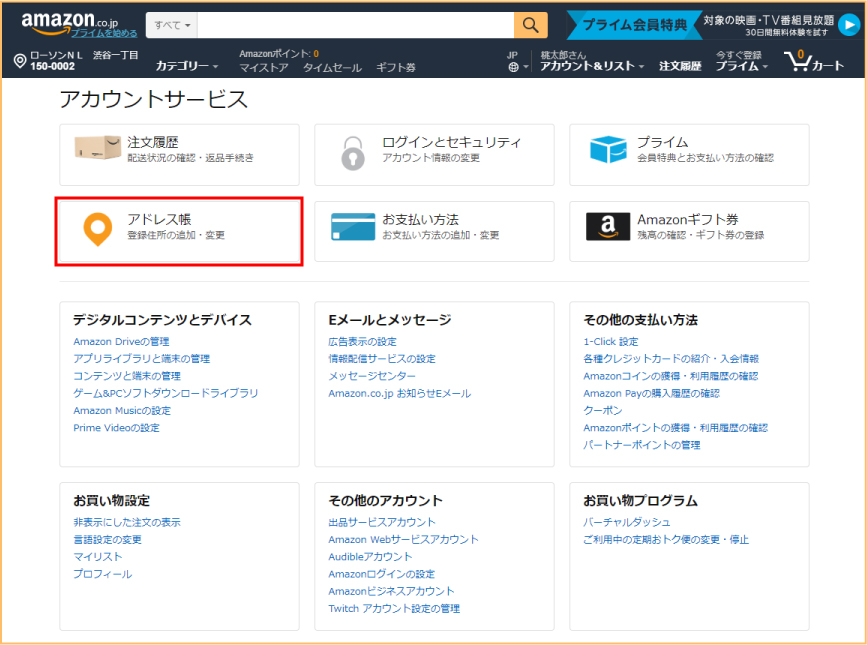
手順3:「新しい住所を追加」をクリック
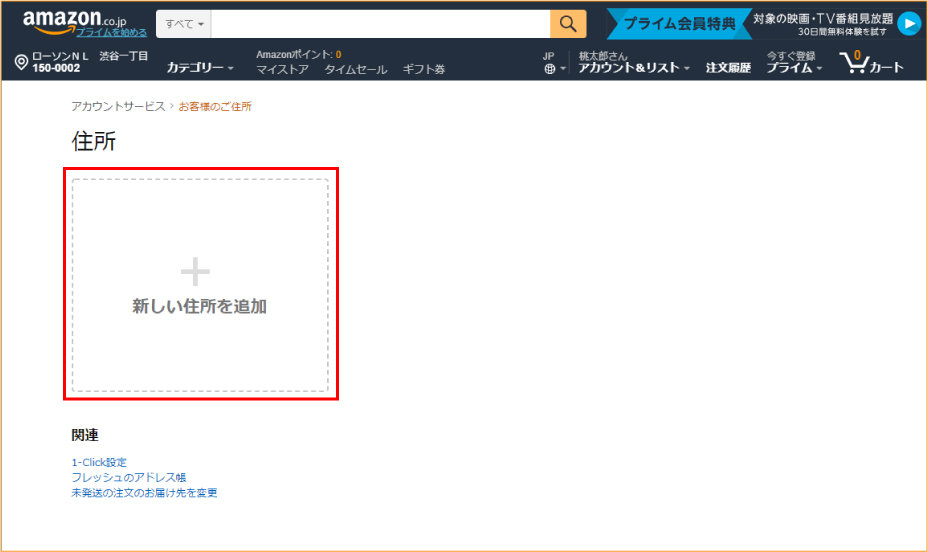
手順4:正しい氏名、住所を入力
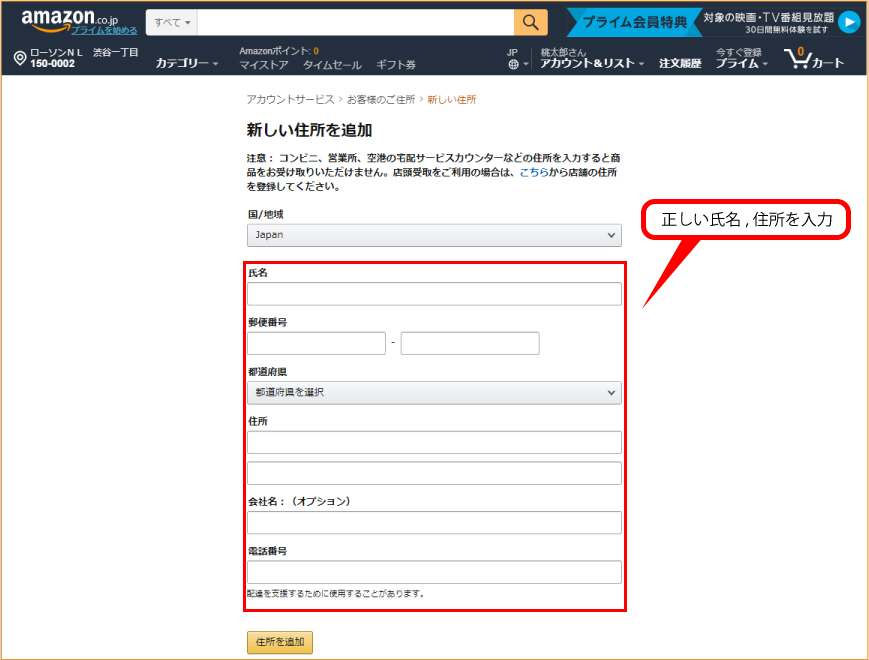
【参考】発送先の氏名と住所を登録せずに商品を購入しようとすると、画像のように入力を求められます。
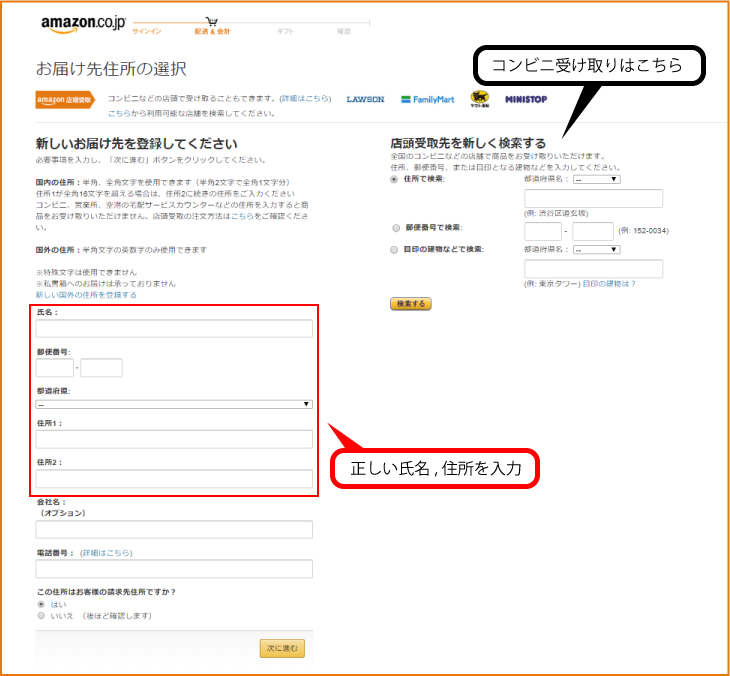
1-3:ニックネームで登録する際に注意すること
本名ではなくニックネームで登録しても問題ありませんでしたが、1点だけ注意することがあります。
それは「店頭受け取り」を行う場合に「受取人名の変更」を行う必要があることです。
「受取人の変更」で受取人名を正しい氏名を入力しないと、コンビニなどで商品を受け取る時にニックネームが表示されてしまい、恥ずかしい思いをするだけでなく最悪商品を受け取れない可能性があります。
下の画像を見て下さい。店頭受け取りを選択し、注文内容の確認まで進むと「受取人名を身分証明書に記載されている名前に変更してください」と注意が出ます。
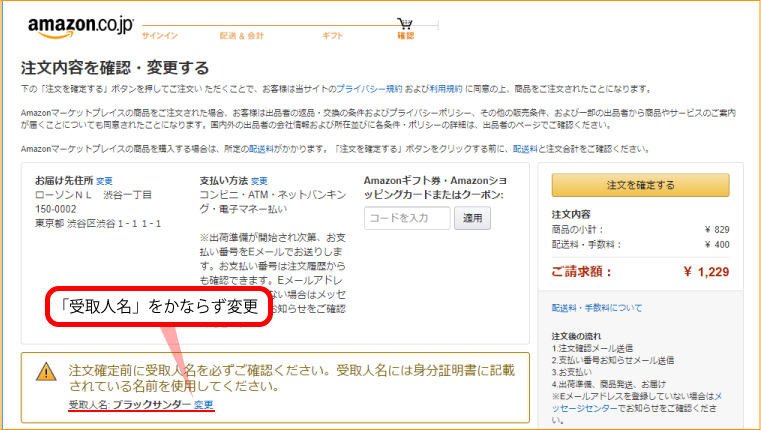
さらに下の画像を見ていただくと、商品を店頭受け取りする場合には、メールで送られてくる認証キーと身分証明書が必要であると記載されています。(ファミリーマートの受け取りでは身分証明書が必要ないとの報告もありますが、変更しておくのが無難です)
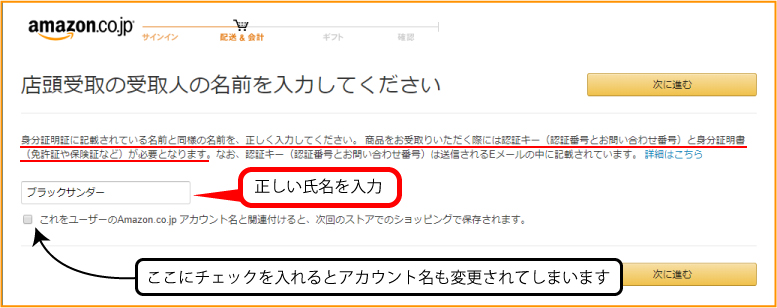
2:Amazonアカウントを本名で登録した場合の3つの注意点
既にAmazonアカウントに本名で登録している人は注意しなければならないことが3つあります。
- 欲しい物リストから本名がバレるかも
- レビュー欄で本名が表示される
- 公開されているものを認識しておく
「気にするくらいならニックネームに変えたい」という人は3章までスキップしてください。
2-1:欲しい物リストから本名がバレるかも
ネット上で匿名活動している人がほしい物リストをSNSで公開することもあるでしょう。
公開したほしい物リストのリンクから飛んできた人がほしいものリストを「保存」した場合、「アカウント名」が表示されてしまい実名がバレてしまうことがあります。
今後の仕様変更で対策される可能性もありますが、ほしいものリストをネットで公開する人は注意が必要です。
2-2:レビュー欄で本名が表示される
Amazonを用いて商品を購入すると、その商品の評価を書いて公開する「レビュー」を使うことが出来ます。
自分がレビューを書いた場合、初期設定だとアカウント名が表示されて実名が公開されてしまいます。
そこから住所や電話番号が分かるわけではないですが、変わった名前だとある程度特定されてします可能性もありますよね。レビューした時に表示する名前は公開名と呼ばれ、公開名は「プロフィールの編集」から変更できます。
2-3:公開されているものを認識しておく
ほしい物リストとレビューの話にも関わってきますが、第三者に公開している情報は自ら把握しておく必要があるでしょう。公開されている情報は「プロフィールの編集」から確認できます。
さらにプロフィール内の「公開情報」は入力すると問答無用で公開されてしまいますので、住所、メールアドレス、職業などをむやみに入力するのは控えましょう。
3:Amazonアカウントを本名から変更する方法
すでにアカウント名を実名にしている方にアカウントの名前を変更する方法を解説していきますね!
PCから変更する方法と、スマホから変更する方法どちらも解説していきます。
3-1:アカウント名の変更方法(PCから)
手順1:AmazonのWebサイト上部の「アカウント&リスト」をクリック
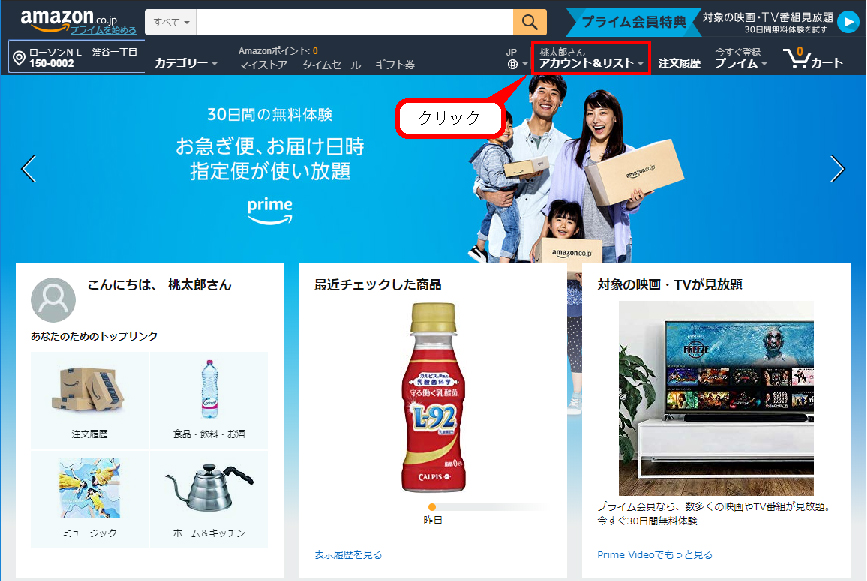
手順2:アカウントサービス内の「ログインとセキュリティ」をクリック
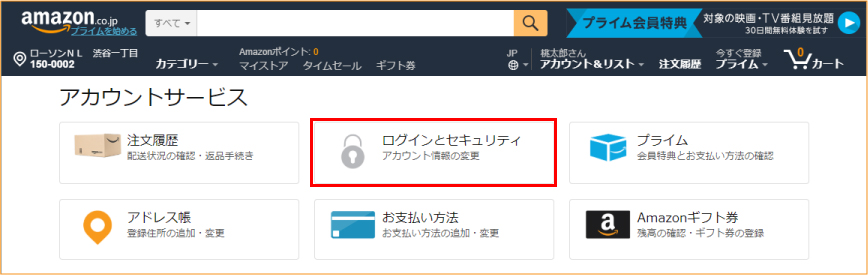
手順3:名前の横の「編集」をクリック
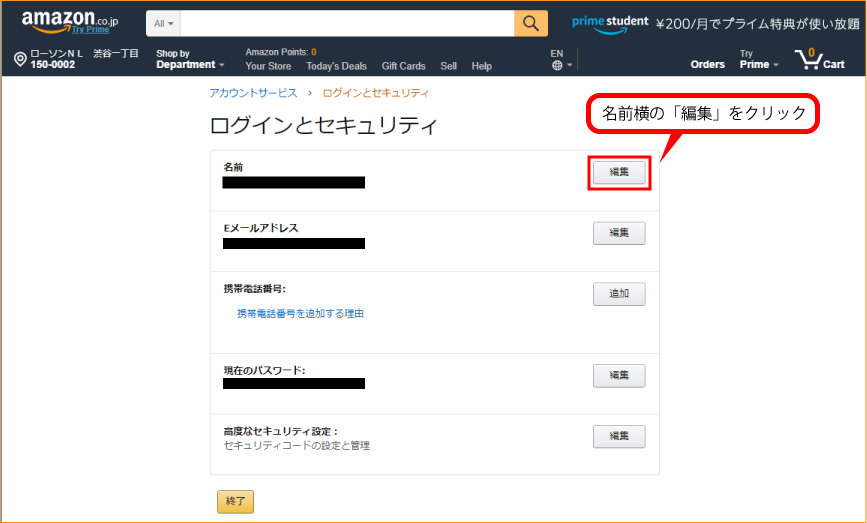
手順4:変更したい名前とフリガナを入力して「変更を保存」をクリック
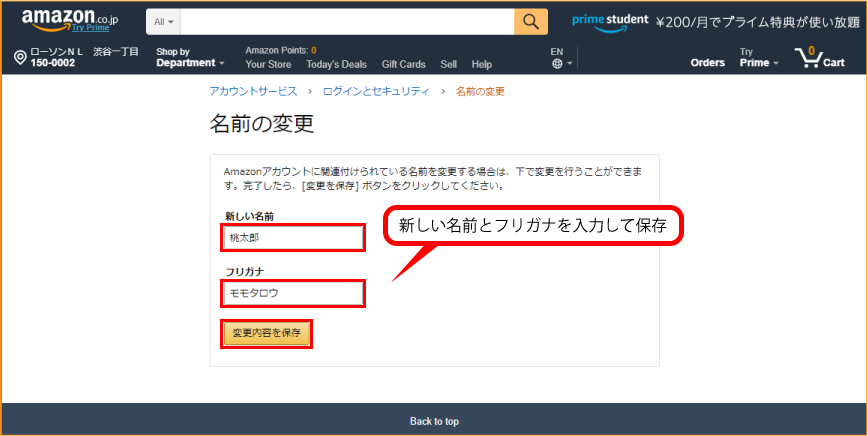
手順5:名前が変更されていることを確認して完了です
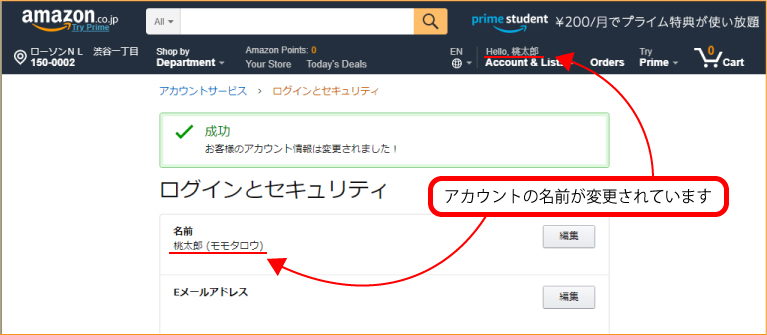
3-2:アカウント名の変更方法(スマホから)
スマホにはWebサイトからの方法とスマホアプリからの方法の2種類あります。まずはWebサイトから説明しますね!
3-2-1:Webサイトからの変更
手順1:左上のマークをタップしてメニューを開く
手順2:「アカウント」をタップ
手順3:下に少しスクロールして「名前、Eメール、電話番号、パスワードの変更」をタップ
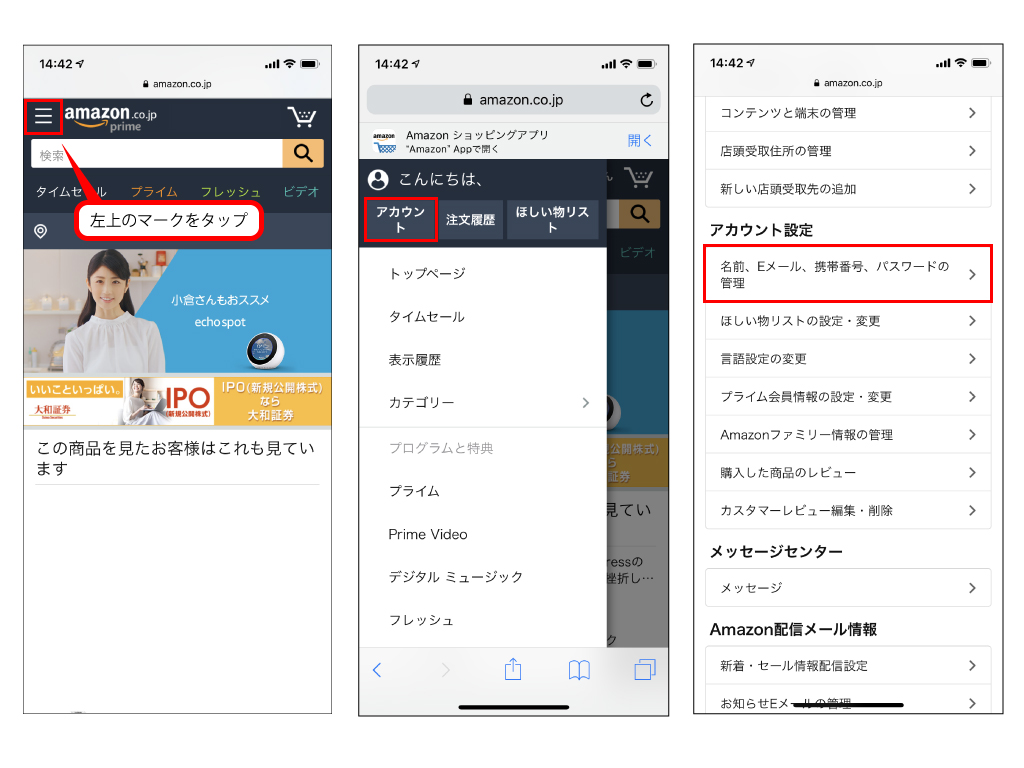
手順4:名前の横の「編集」をタップ
手順5:新しい名前とフリガナを入力して「変更内容を保存」をクリック
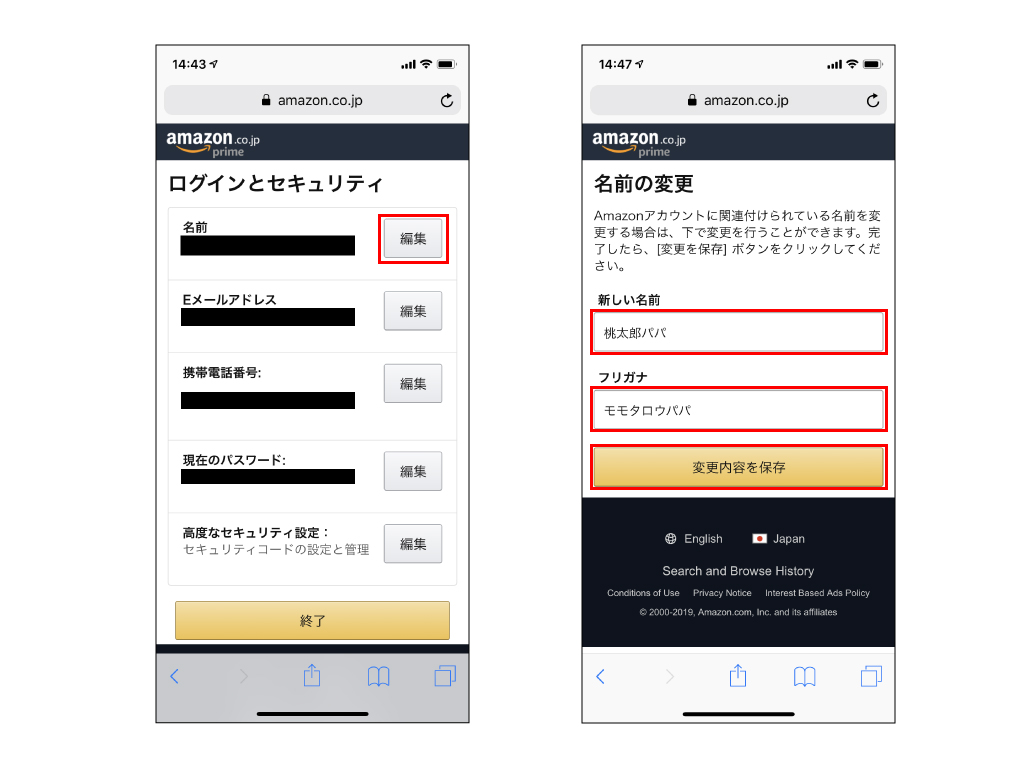
3-2-2:Amazonショッピングアプリからの変更方法
手順1:左上のマークをタップしてメニューを開く
手順2:「アカウントサービス」をタップ
手順3:下に少しスクロールして「ログインとセキュリティ」をタップ
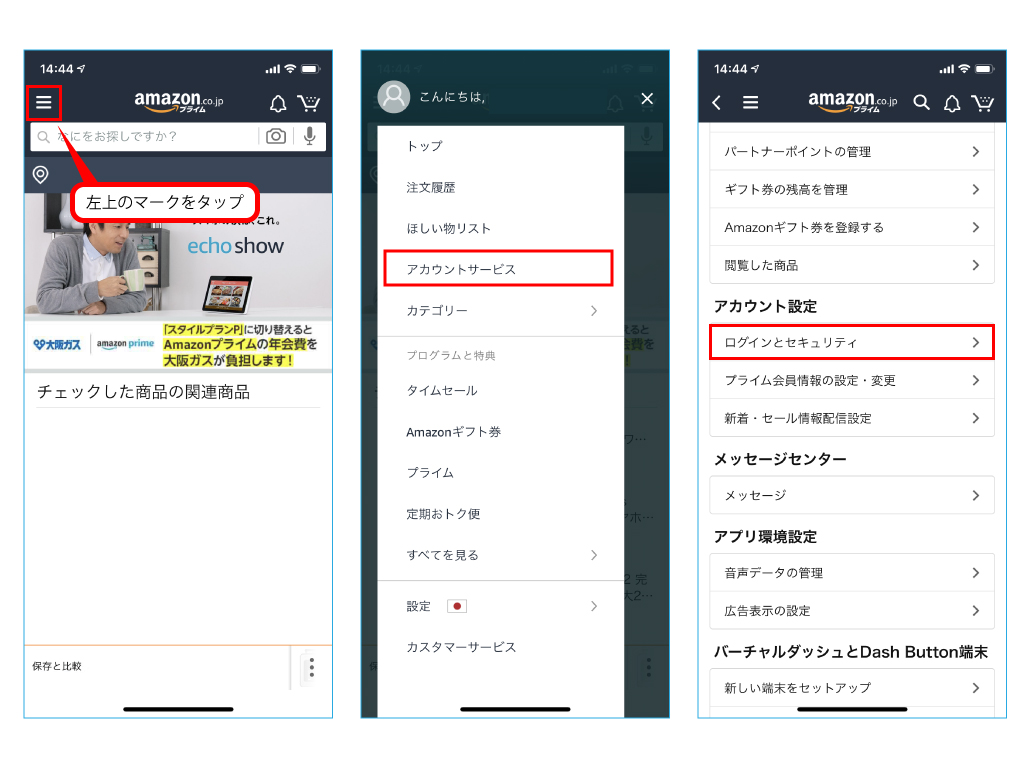
手順4:名前の横の「編集」をタップ
手順5:新しい名前とフリガナを入力して「変更内容を保存」をクリック
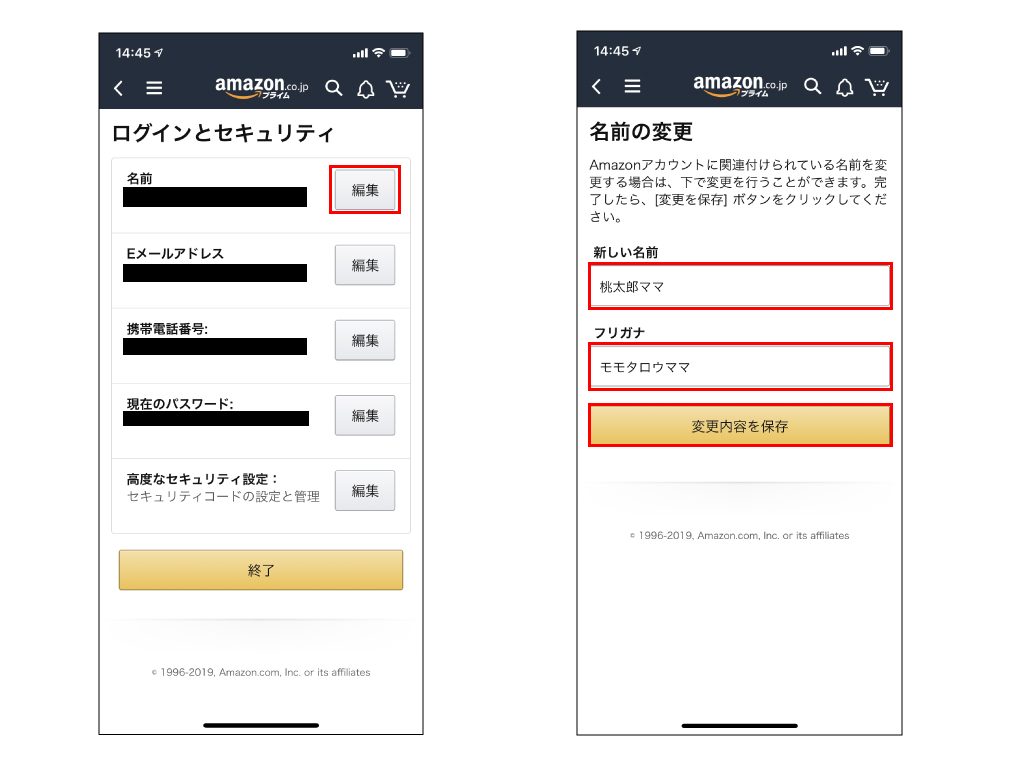
4:Amazonアカウントに登録する際のよくある疑問
これからAmazonを利用する方によくある疑問をまとめました。登録する際の参考にしてください。
4-1:Amazonのネット通販って安心?
Amazonは日本でも世界でも高いシェアを持つECサイトです。
サポート体制もしっかりしていますので、安心して利用して大丈夫です。
4-2:登録しないと利用できない?
Amazonで商品を購入するにはアカウントの登録が必須です。
名前、メールアドレス、パスワードを用意する必要があります。
名前はニックネーム可能、メールアドレスはGmail等のフリーアドレスで大丈夫です。
4-3:登録費、年会費はかかる?
登録費無料、年会費も無料です。
様々な特典があるアマゾンプライムという有料会員に登録することもできます。
4-4:クレジットカードがなくても買い物できる?
クレジットカードが無くても買い物出来ます。
コンビニで払いや、代金引換、クレジットカードなどの支払い方法を購入時に選択することが出来ます。
4-5:アマゾンプライムってなに?
月額400円のAmazon有料会員のことで数多くの特典が利用できます。
配送時間短縮、ビデオ見放題、音楽聞き放題、本も読み放題、写真保存し放題のおトクなプランです。
まとめ
いかがでしたか?
Amazonアカウントの登録は本名でなくても大丈夫でしたね。
その理由はアカウント名とは別に発送先の氏名を登録することができるからです。
実名で登録することに全く問題はありませんが、
今回説明した3つのポイントは知っておいた方がいいですね。
- 欲しい物リストから本名がバレるかも
- レビュー欄で本名が表示される
- 公開されているものを認識しておく
これからAmazonに登録される方も、すでに登録されている方も、
個人情報はしっかり自分で管理することが大切ですね。



コメント